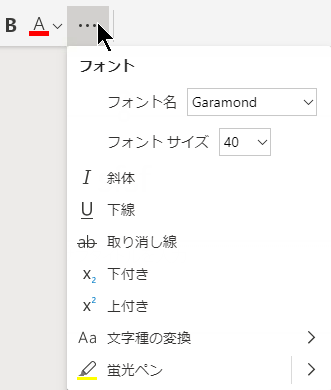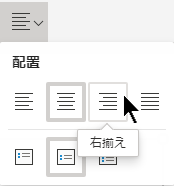リボンには、PowerPoint for the webでタスクを実行するために使用するすべてのオプションとコマンドが含まれています。 たとえば、リボンのボタンを選択して新しいスライドを作成したり、画像を挿入したり、デザインアイデアを取得したり、スライドの向きを変更したりできます。
必要なボタンが見つからない
簡略化されたリボンには、一般的に使用されるコマンドが表示されます。 ただし、コマンドに使用できる領域が少ないため、簡略化されたリボンに収まるボタンの一部ではありません。
[簡略化されたリボン] に必要なボタンが表示されない場合は、次のオプションがあります。
-
リボン の右端 近くの [操作を教えてください] ボックスに、目的のコマンドの名前を入力します。
[ 通知 ] ボックスの下にオプションのメニューが表示されます。 すぐに適用する 1 つを選択します。
-
ボタンが表示される予定のリボン タブにない場合は、タブの省略記号
たとえば、[太字] や [色] などの [フォント] オプションの横にある省略記号ボタンを使用すると、斜体、下線、上付き文字などのフォント書式設定コマンドが追加されたメニューが開きます。
-
簡略化されたリボンのボタンの横に下向きの矢印がある場合は、その矢印を選択して他の同様のコマンドを表示します。
簡略化されたリボンに切り替える
ウィンドウの右上隅付近には、[ 簡略化されたリボン ] という名前が付き、トグル ボタンがすぐに左側に表示されます。
簡略化されたリボンからクラシック リボンに切り替えるには、トグル ボタンでマウスをポイントし、それを選択して右にスライドさせます。
クラシック リボンから簡略化されたリボンに切り替えるには、トグル ボタンを左から右にスライドします。

![[何をしたいか教えてください] ボックスに、目的のコマンド名またはその他の内容を入力します。](/images/ja-jp/ec244364-0a09-4422-b497-e23ca1f97586)
![[汎用省略記号] ボタン](/images/ja-jp/91df59c6-caf7-4f7c-a6fb-000fc13a678a)